win键(windows键)是电脑键盘上的一个重要功能键,能够快速打开「开始菜单」、切换应用界面,配合其他按键还能实现多种高效快捷操作。当win键失灵时,会严重影响使用体验。接下来,为大家介绍几种有效的解决办法。

1、检查是否启用游戏模式或键盘锁定功能
一些游戏笔记本或外设软件(例如罗技G Hub)提供了「游戏模式」,为防止误触Win键导致游戏中断,会自动禁用该按键。
建议进入相关软件设置界面,关闭“禁用Win键”或退出“游戏模式”。
2、排除快捷键冲突
某些第三方程序(如桌面增强工具、快捷键管理器)可能会占用Win键,造成其无法正常使用。
可尝试重启电脑并进入「安全模式」(开机时按住 Shift+F8),在无第三方软件干扰的环境下测试Win键是否可用。若此时功能正常,则说明存在软件冲突,可通过逐一关闭后台程序来排查问题源头。
1、更新或重新安装键盘驱动
推荐使用“驱动人生”工具,它能自动识别系统中的驱动问题,并提供一键修复方案。
启动驱动人生后,点击主界面上的“立即扫描”按钮,对系统所有硬件驱动进行检测;

在扫描结果页面中,选择“立即修复”,即可完成驱动的更新与修复。
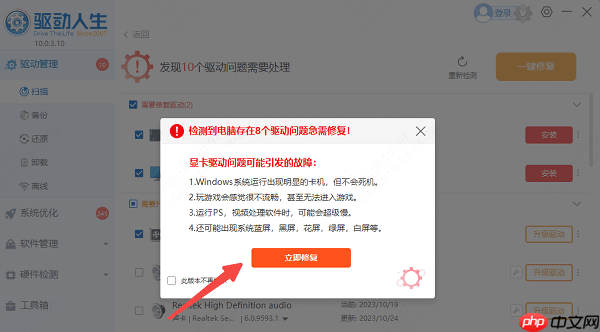
也可以定位到“键盘”设备,单独点击“升级驱动”进行针对性处理。
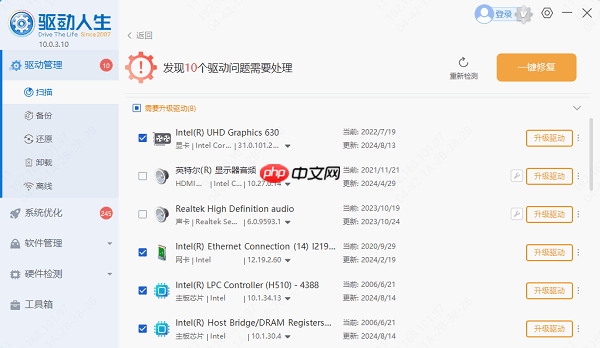
驱动操作完成后,通常需要重启电脑以确保更改生效。
2、关闭辅助功能中的特殊键盘设置
连续多次按下Shift键可能意外开启「粘滞键」或「筛选键」,从而影响Win键的正常使用。
前往「设置」→「辅助功能」→「键盘」,将「粘滞键」和「筛选键」两个选项关闭即可。
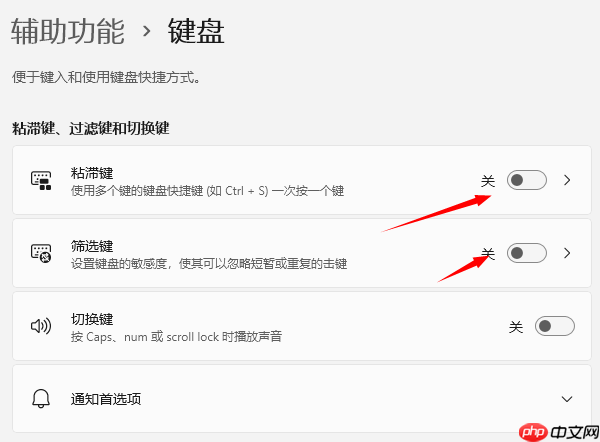
若驱动正常但仍无法使用Win键,可能是系统关键文件损坏。可通过以下命令修复:
在桌面搜索框输入“cmd”,右键选择「以管理员身份运行」命令提示符,依次执行以下命令,每条输入后按回车:
sfc /scannow
DISM /Online /Cleanup-Image /RestoreHealth
等待命令执行完毕后重启电脑,再测试Win键是否恢复正常。
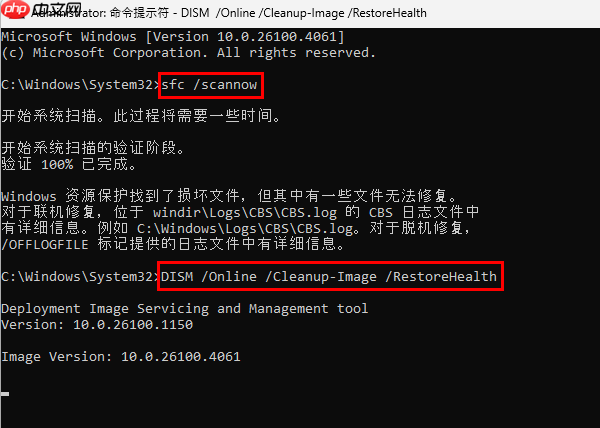
如果上述方法均无效,可能存在硬件故障:
1、清洁键盘
使用软毛刷或压缩空气清理Win键周围的缝隙,避免因灰尘、污垢或液体渗入导致接触不良。
2、连接外接键盘测试
通过USB接口接入另一个键盘,测试其Win键是否可用。如果外接键盘工作正常,说明原键盘可能存在物理损坏或电路问题。
3、临时替代操作方式
在Win键失效期间,可使用 Ctrl + Esc 组合键代替,同样可以打开开始菜单,维持基本操作。

Windows激活工具是正版认证的激活工具,永久激活,一键解决windows许可证即将过期。可激活win7系统、win8.1系统、win10系统、win11系统。下载后先看完视频激活教程,再进行操作,100%激活成功。

Copyright 2014-2025 https://www.php.cn/ All Rights Reserved | php.cn | 湘ICP备2023035733号